Oglas
Obnovitev sistema Kaj morate vedeti o obnovitvi sistema WindowsPredstavljajte si težave, v katerih bi se lahko znašli, če vaš sistem ne bi uspel! Funkcija obnovitve sistema Windows lahko shrani zadnjico. Ta članek razlaga, kako ustvariti in uporabljati obnovitvene točke za Windows. Preberi več ali znova namestite Windows. To je za večino nas edina izbira, ki smo jo imeli v večini zgodovine Windows. Vedno sem si želel ponastavite Windows 7 Kako znova namestiti Windows 7 brez spreminjanja osebnih nastavitev, nameščenih programov in gonilnikovWindows ima nagnjenost k nabiranju napak in težav sčasoma. Medtem ko lahko nekatere to virtualno obrabo zamujamo s strogim vzdrževanjem sistema in hranjenjem zlonamerne programske opreme na vratih, bo čas ... Preberi več brez izgube osebnih podatkov? To ni bilo enostavno. Niti je bilo ponastavitev na tovarniške nastavitve Kako tovarniško ponastaviti prenosni računalnik HPSe sprašujete, kako tovarniško ponastaviti prenosni računalnik HP? Tu so načini za obnovitev HP-jevega računalnika na privzete nastavitve. Preberi več .
Začenši z operacijskim sistemom Windows 8, imamo na voljo še dve dobroti: Windows Refresh in Windows Reset. Super je imeti vse te možnosti, vendar je lahko zmedeno vedeti, katero uporabiti v katerih scenarijih.
Torej, preučimo nekaj scenarijev, da vidimo, katera pot je prava. Pravzaprav je zelo enostavno, ko veste, kakšna je razlika med Obnovi, osveži, ponastavi in znova namestite Kako obnoviti, osvežiti ali ponastaviti namestitev sistema Windows 8Windows 8 ima poleg standardne funkcije za obnovitev sistema tudi funkcije za "osvežitev" in "ponastavitev" računalnika. Pomislite na to kot na načine za hitro ponovno namestitev sistema Windows - bodisi hrambo osebnih datotek bodisi brisanje ... Preberi več .
Vaš sistem ohranja tresk
Težava: Računalnik uporabljate kot običajno, potem pa se sistem od nikoder ne zažene. Čevlja se lepo, a naključno zruši brez očitnega razloga. V zadnjem času niste namestili nobene nove strojne opreme, vendar se spomnite nameščanja nove programske opreme in / ali posodabljanja gonilnikov približno ob istem času, ko so se začele zrušitve.
Rešitev: To je ena situacija, kjer Obnovitev sistema sveti. Obnovitev sistema deluje tako, da naredi posnetke stanja vašega sistema (spremljajo se samo pomembne sistemske datoteke) in vam omogoča, da sistem povrnete v prej shranjeno stanje.
Prav to si želimo. Naš sistem je bil deluje dobro, vendar ni več. Najverjetnejši krivec je poškodovana sistemska konfiguracija, ki jo je treba odpraviti s preusmeritvijo na preteklo konfiguracijo, ki ni bila problematična.
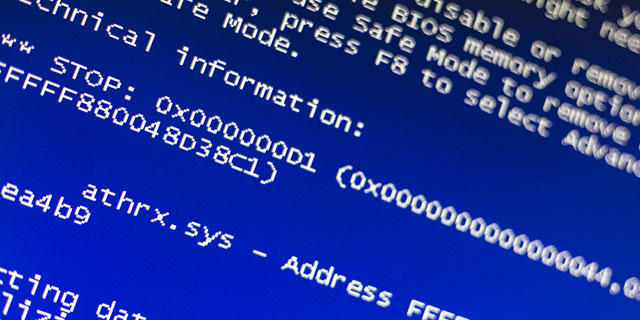
Vendar to deluje le, če dejansko naredite obnovitvene točke! Če ga nimate, Windows ne bo poznal nobenega prejšnjega stanja, na katerega bi se vrnil. Če imate premalo obnovitvenih točk, se morate vrniti na res stara sistemsko stanje, kar lahko od takrat povzroči težave z združljivostjo z drugimi spremembami v vašem sistemu.
Priporočamo ustvarjanje samodejne obnovitvene točke Kako zagotoviti, da obnovitev sistema Windows deluje, ko ga potrebujeteObnovitev sistema ni samodejna funkcija v sistemu Windows 7. Običajno je omogočen, ko ste kupili nov sistem, vendar po zagonu posodobitev, namestitvi sistemskih orodij ali izvajanju katerega koli drugega seznama opravil, ki ... Preberi več enkrat na dan in namenite dovolj sistemskega prostora, da jih lahko kadar koli shranite. Vendar lahko odvisno od tega, kako pogosto spreminjate svoj sistem, lahko deluje tudi tedenski ali mesečni urnik.
V primeru Obnovitev sistema ne deluje Obnova sistema ne deluje? 5 Popravki za Windows 7 in 10Obnova sistema reši vaš računalnik pred katastrofo. Kaj pa, če vam ni uspelo obnoviti sistema? Popravek imamo. Preberi več za vas lahko naredite nekaj popravkov. Če je vse videti dobro, vendar še vedno ne uspe, je to, kar morate storiti ko obnovitev sistema ne uspe Obnova sistema ne deluje? 5 Popravki za Windows 7 in 10Obnova sistema reši vaš računalnik pred katastrofo. Kaj pa, če vam ni uspelo obnoviti sistema? Popravek imamo. Preberi več . V najslabšem primeru bi morali nadaljevati in izvesti osvežitev sistema Windows.
Imate obstojno zlonamerno programsko opremo
Težava: Pred kratkim ste izvedel pregled proti zlonamerni programski opremi Prepričajte se, da ste čisti s temi brezplačnimi antivirusnimi orodji za enkratno skeniranje [Windows]Zanič je, da jih nenehno bombardirajo grožnje, povezane z računalnikom, naj gre za vohunsko programsko opremo, zlonamerno programsko opremo, viruse, keyloggerje ali kaj drugega. Priljubljen način boja proti tej težavi je namestitev protivirusne rešitve, ki sedi v ... Preberi več in odkrili nekaj groženj, ki obstajajo v vašem sistemu. Hitro in odločno ste storili vse potrebne korake odstranite zlonamerno programsko opremo iz sistema 10 korakov, ko odkrijete zlonamerno programsko opremo v računalnikuRadi bi mislili, da je internet varno mesto za preživljanje časa (kašelj), vendar vsi vemo, da obstajajo tveganja za vsakim vogalom. E-pošta, družbeni mediji, zlonamerna spletna mesta, ki delujejo ... Preberi več - ste poskrbeli, da naredite vse iz odstranitev na dezinfekcijo Celoten vodnik za odstranjevanje zlonamerne programske opremeV teh dneh je zlonamerna programska oprema povsod povsod in izkoreninjenje zlonamerne programske opreme iz sistema je dolgotrajen postopek, ki zahteva usmerjanje. Če menite, da je vaš računalnik okužen, je to vodnik, ki ga potrebujete. Preberi več - ne glede na to, kaj počnete, se zlonamerna programska oprema drži okrog.
Rešitev: Obstaja nekaj primerov, ko bi obnovitev sistema lahko odpravila zlonamerno programsko opremo, vendar je teh situacij malo in daleč je med njimi. Nekoč obstojna zlonamerna programska oprema bi zahtevala popolno ponovno namestitev, vendar nam življenje olajšuje zdaj, ko se imamo Osveži Windows, ki je tukaj prava izbira.
Windows Refresh je podoben ponovni namestitvi celotnega sistema Windows, le da ne bo izbrisal nobene vaše osebne datoteke. To je idealno za trajno okužbo z zlonamerno programsko opremo, saj bo osvežil vse sistemske datoteke, ne da bi vplival na večino vaših podatkov.

Vendar obstaja ena od slabih strani za Windows Refresh in dejstvo je, da bo odstranil vse nameščene programe (Sodobne aplikacije bodo ostale ohranjene) in namestite vse programe, ki so priloženi vašemu sistemu, ki ste jih morda odstranili točka.
Ena majhna tolažba: Windows Refresh bo shranil seznam vseh nenameščenih programov na namizje, tako da se lahko vrnete nazaj in jih namestite ročno. Ko je osvežen, mora biti vaš sistem očiščen vseh zlonamernih programov, vendar priporočamo, da zaženete še en pregled.
Tu je nekaj nasvetov, če Osvežitev sistema Windows ne deluje Osvežitev sistema Windows 8 ne deluje? Poskusite te nasveteOsveži Windows 8 je kot ponovna namestitev sistema Windows, vendar je lažja, hitrejša in ohranja vaše osebne datoteke. Če osvežitev ne uspe ali ne odpravi težav, bi vam morali ti nasveti za odpravljanje težav pomagati odpraviti stvari. Preberi več zate.
Želite prodati računalnik
Težava: Imate računalnik, ki ga ne potrebujete več, in menite, da bo denar bolj uporaben, zato se odločite za prodajo. Ne glede na to, ali ga uporabljate le pet dni ali pet let, je tam nekaj osebnih podatkov, za katere ne želite, da jih kupec vidi.
Rešitev: Takšen scenarij je popolnoma primeren za Ponastavitev sistema Windows. Za razliko od prej omenjene osvežitve sistema Windows, bo ponastavitev sistema Windows ponastavila celotno namestitev sistema Windows in izbrišite vse svoje osebne datoteke in mape. Z drugimi besedami, resnično gre za "ponastavitev".

Preden pa z njo plujete, ne pozabite varnostno kopijo podatkov 6 najvarnejših načinov za varnostno kopiranje in obnovo datotek v sistemu Windows 7 in 8Do zdaj smo prepričani, da ste vedno znova prebrali nasvete: Vsi morajo varnostno kopirati svoje datoteke. Toda odločitev za varnostno kopijo datotek je le del postopka. Toliko jih je ... Preberi več v primeru, da ga kasneje potrebujete. Shranite ga na USB-pogon ali zunanji trdi disk, če ga nimate veliko. Shramba v oblaku Dropbox vs. Google Drive vs. OneDrive: Katera shramba v oblaku je najboljša za vas?Ste spremenili način razmišljanja o shranjevanju v oblaku? Priljubljenim možnostim Dropbox, Google Drive in OneDrive so se pridružili še drugi. Pomagamo vam odgovoriti, katero storitev za shranjevanje v oblaku morate uporabiti. Preberi več je še ena dobra izbira, če zasebnost ni povsem kritična.
Zdaj, kot bi bil uporaben ponastavitev sistema Windows, ni dovolj če greš prodati ali oddati računalnik 4 stvari, ki jih morate storiti, ko prodajate ali dajete svoj stari računalnik, telefon ali tablični računalnikTo je nekaj, kar želim početi: kupite stari trdi disk na eBayu in na njem zaženite obnovitveno programsko opremo. To je malo lova za zakladom podatkov in presenečeni boste, kaj lahko ... Preberi več . Uporabnik, ki zna dobro poznati tehnologijo strgajte nekaj podatkov s trdega diska Kaj je obnovitev podatkov in kako deluje?Če ste kdaj doživeli veliko izgubo podatkov, ste se verjetno spraševali o obnovitvi podatkov - kako to deluje? Preberi več tudi po tem, ko je sistem Windows počiščen in ponastavljen.
In zato morate to storiti nuke vaš trdi disk Kako varno izbrisati datoteke s trdega diska ali trdega diska v operacijskem sistemu WindowsAli ste vedeli, da datoteke dejansko niso nikoli izbrisane? Zato jih je mogoče izterjati; vi ali nekdo drug. Če se zaradi tega počutite neprijetno, se naučite, kako varno izbrisati datoteke. Preberi več . Ko izbrišete datoteko, je še vedno na trdem disku; Windows jo samo označi kot "izbrisano". Če želite nekaj resnično izbrisati, ga morate napisati dovoljkrat, da postane neizterljiv. Ko je računalnik nujen, ga je varno podariti.
Vaš sistem se ne bo zagnal
Težava: Če vas zajame slaba sreča, se boste nekega dne lahko zbudili in ugotovili, da se Windows sploh ne zažene. Brez dostopa do sistema Windows ne veste, kako zagnati kateri koli postopek za obnovitev, osvežitev ali ponastavitev. Je vaš sistem mrtev in nepopravljiv?
Rešitev: Ne čisto. Glede na to, kako poškodovana je vaša konfiguracija sistema Windows, vam lahko ponudi možnost zagona Napredne možnosti zagona Kako rešiti težave z zagonskim sistemom Windows 8Windows 8 uporablja novo funkcijo "hibridnega zagona", da izboljša čas zagona. Ko se izklopite, se računalnik dejansko ne ustavi normalno - izvaja nekakšen omejen "hibernacijski sistem", ki shrani stanje ... Preberi več . Ta meni omogoča zagon Osveži in Ponastavi, ne da bi dejansko zagnali operacijski sistem.
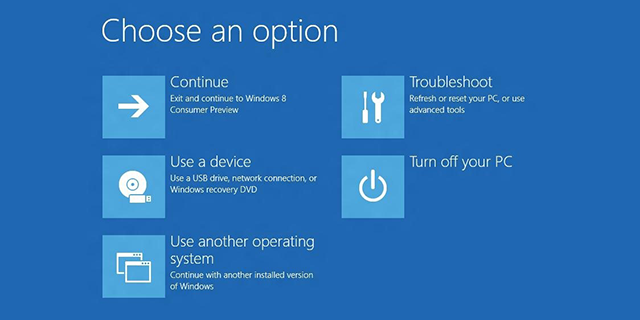
Če to ne deluje, morate zajeti namestitveni disk sistema Windows in ga zagnati. Zaznati bi bilo treba, da je Windows že nameščen, in vam ponuditi možnost Popravila sistema. Če nimate namestitvenega diska, lahko naredite zagonski USB, CD ali DVD Kako narediti zagonski CD / DVD / USB za namestitev sistema WindowsPotrebujete namestitveni medij za ponovno namestitev sistema Windows? Naši nasveti vam pokažejo, kako iz nič ustvariti zagonski CD, USB ali DVD z ISO. Preberi več namesto tega.
Če to dosežete daleč in je vaš sistem še vedno pokvarjen, vam ne preostane drugega, kot da zadnjo možnost: popolno ponovno namestitev sistema Windows.
Zdaj je tako dobro kot novo
99% časa, v katerem se izvajajo postopki za obnovitev, osvežitev ali ponastavitev, bodo težave odpravili brez večjih incidentov. V redkih primerih, ko je vaš sistem neuporaben, bo ponovna namestitev vedno delovala kot zadnja možnost. Kakor koli že, zdaj bi morali biti dobri!
Če imate prenosni računalnik HP, si oglejte naš posebne metode za obnovitev HP-jevega računalnika na tovarniške nastavitve Kako tovarniško ponastaviti prenosni računalnik HPSe sprašujete, kako tovarniško ponastaviti prenosni računalnik HP? Tu so načini za obnovitev HP-jevega računalnika na privzete nastavitve. Preberi več .
Slikovni krediti: Zrušitev sistema Windows prek Shutterstock, Cyber Infekcija Via Shutterstock, Prenosni računalnik in gotovina Via Shutterstock
Joel Lee ima B.S. na področju računalništva in več kot šest let izkušenj s pisanjem. Je glavni urednik za MakeUseOf.